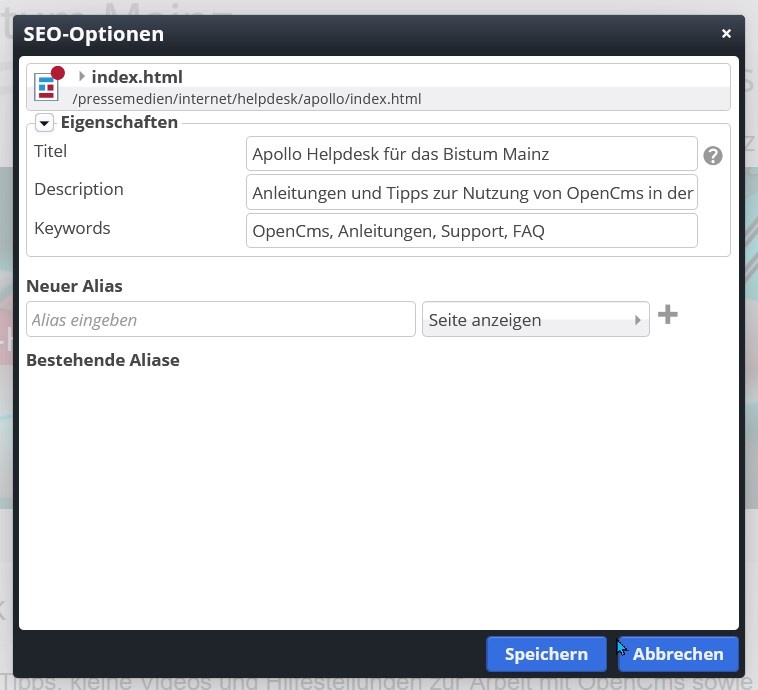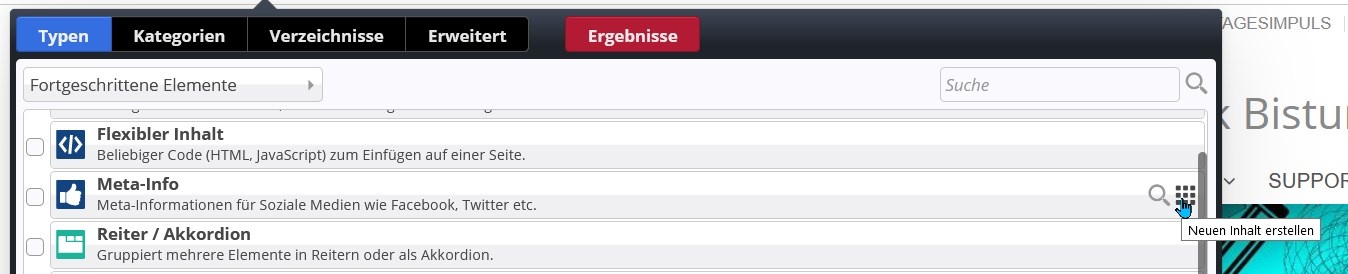Zunächst einmal können Sie im Abfragedialog auswählen, ob Sie alle Änderungen veröffentlichen möchten, nur diese Sitzung oder nur diese Seite. Dies kann sehr speziell eingestellt werden. Wichtig: Stellen Sie in der REgel auf 'meine Änderungen' und haken alle verknüpften Dateien an.
Leider können einmal veröffentlichte Inhalte nicht wieder zurückgestellt werden. Aber auch hier gibt es Hilfe in Form eines Workarounds:
Wenn sie z.B. eine Nachricht noch gar nicht veröffentlichen wollten, es jetzt aber passiert ist, dann vergeben Sie dieser Nachricht entweder ein Veröffentlichungsdatum in der Zukunft oder ein Ablaufdatum in der Vergangenheit. Im ersten Fall erscheint die Nachricht dann erst, wenn das Datum erreicht ist, im zweiten Fall ist die Nachricht schon abgelaufen und wird nicht angezeigt.
Nach dieser Änderung muss die Nachricht allerdings nochmals veröffentlicht werden, damit die Änderung auch wirksam wird.
Probleme beim Veröffentlichen:
Wenn alle diese Aktionen nicht zum gewünschten Erfolg führen, können Sie auch in den Explorer wechseln und dann entweder über Strg + A alle Dateien markieren und mit rechter Maustaste über 'Direkt veröffentlichen' alle Dateien auf einen Schlag veröffentlichen.
Dort kann man aber auch gezielt nach Dateien suchen und die einzeln veröffentlichen.